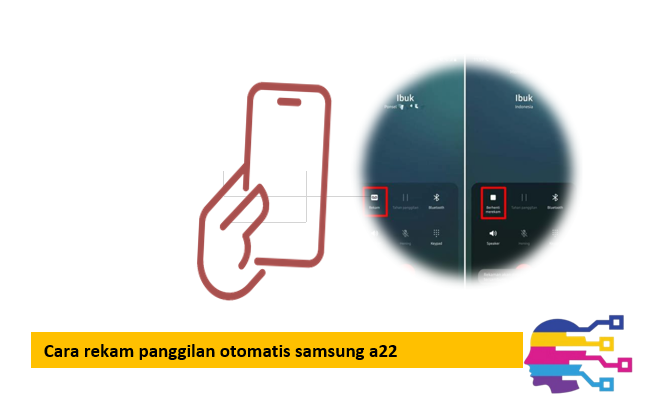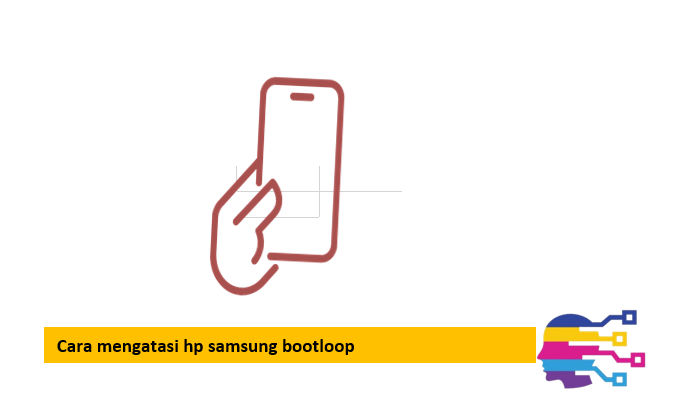Cara Mengganti Sandi Layar Kunci HP Oppo – Sandi layar kunci adalah benteng pertama yang melindungi privasi dan data di HP Oppo Anda. Baik itu pola, PIN, atau kata sandi numerik/alfanumerik, fitur ini sangat krusial. Namun, ada kalanya Anda perlu mengganti sandi ini. Mungkin Anda lupa sandi yang lama, ingin meningkatkan keamanan dengan sandi yang lebih kuat, atau sekadar bosan dan ingin mengganti dengan yang baru. Situasi ini memerlukan panduan yang jelas dan langkah-langkah yang tepat agar perubahan sandi berjalan lancar.
Kebutuhan untuk mengubah sandi layar kunci bisa muncul dalam berbagai skenario. Bisa jadi Anda baru saja membagikan sandi Anda kepada seseorang untuk sementara waktu dan ingin mengubahnya kembali. Atau, Anda merasa sandi yang ada saat ini terlalu mudah ditebak dan ingin keamanan yang lebih baik. Bahkan, kadang kita hanya ingin menyegarkan diri dengan sandi yang baru, yang lebih mudah diingat namun tetap aman.
Oppo, melalui sistem operasi ColorOS mereka, telah menyediakan pengaturan yang intuitif untuk mengelola sandi layar kunci. Prosesnya dirancang agar mudah diakses dan aman, memastikan hanya Anda yang dapat mengubah sandi perangkat Anda. Anda tidak perlu mengunduh aplikasi pihak ketiga atau melakukan prosedur yang rumit.
Artikel ini akan memandu Anda secara langkah demi langkah cara mengganti sandi layar kunci HP Oppo Anda. Kami akan membahas berbagai opsi sandi yang tersedia, proses penggantian sandi saat Anda mengingat yang lama, hingga langkah-langkah jika Anda lupa sandi. Mari kita pastikan HP Oppo Anda selalu terlindungi dengan sandi yang kuat dan mudah Anda kelola!
Mengapa Mengganti Sandi Layar Kunci Itu Penting? Keamanan dan Manajemen
Mengganti sandi layar kunci di HP Oppo Anda adalah praktik keamanan dasar yang sangat direkomendasikan. Berikut adalah alasan mengapa tindakan ini penting:
1. Peningkatan Keamanan Data
Sandi layar kunci adalah barikade pertama yang melindungi data pribadi Anda dari akses tidak sah. Mengganti sandi secara berkala dengan kombinasi yang lebih kuat dapat mengurangi risiko tebakan atau pembobolan, terutama jika sandi lama Anda telah diketahui oleh orang lain atau terlalu sederhana.
2. Mengatasi Lupa Sandi Lama (Jika Ada Opsi Pemulihan)
Jika Anda lupa sandi layar kunci, kemampuan untuk mengubahnya (melalui metode pemulihan seperti akun Google atau pertanyaan keamanan) sangat krusial untuk mendapatkan kembali akses ke perangkat Anda.
3. Kepatuhan Terhadap Kebijakan Keamanan
Untuk pengguna profesional, beberapa perusahaan mungkin mengharuskan karyawan untuk secara rutin mengubah sandi perangkat mereka sebagai bagian dari kebijakan keamanan data.
4. Kenyamanan Pribadi
Mungkin Anda hanya ingin mengganti sandi dengan yang lebih mudah Anda ingat, atau yang lebih sesuai dengan metode kunci layar lain yang Anda gunakan (misalnya beralih dari PIN ke pola). Fitur ini memberikan fleksibilitas personal.
5. Memblokir Akses Orang Lain
Jika Anda pernah membagikan sandi layar kunci Anda kepada teman atau anggota keluarga (misalnya saat HP Anda diperbaiki atau digunakan sementara), mengubahnya setelah itu akan memastikan bahwa hanya Anda yang memiliki akses penuh ke perangkat.
Memahami pentingnya ini akan mendorong Anda untuk segera mempelajari cara mengganti sandi layar kunci HP Oppo Anda dan menjadikannya praktik keamanan rutin.
Cara Mengganti Sandi Layar Kunci HP Oppo Anda!
Proses mengganti sandi layar kunci HP Oppo Anda sangat mudah dan dapat dilakukan melalui pengaturan keamanan perangkat. Ada dua skenario utama: Anda mengingat sandi lama, atau Anda melupakannya.
Skenario 1: Anda Mengingat Sandi Layar Kunci Lama (Paling Umum)
Ini adalah cara paling sederhana untuk mengganti sandi layar kunci HP Oppo Anda.
- Buka Pengaturan HP Oppo: Akses ikon “Pengaturan” (Settings) di layar utama atau laci aplikasi Anda.
- Akses Pengaturan Keamanan: Gulir ke bawah dan ketuk opsi “Kata Sandi & Biometrik” (Password & Biometrics) atau “Sidik Jari, Wajah & Kata Sandi”.
- Pilih “Kata Sandi Layar Kunci”: Ketuk opsi “Kata Sandi Layar Kunci” (Lock Screen Password).
- Verifikasi Sandi Lama: Anda akan diminta untuk memasukkan sandi layar kunci Anda saat ini (yang lama) untuk verifikasi keamanan.
- Pilih Opsi “Ubah Kata Sandi”: Setelah verifikasi berhasil, Anda akan melihat beberapa opsi. Pilih “Ubah Kata Sandi” (Modify Password) atau “Ubah Kata Sandi Layar Kunci”.
- Pilih Jenis Sandi Baru:
- Anda akan diminta untuk memilih jenis sandi baru yang ingin Anda gunakan:
- Pola (Pattern)
- PIN 4 Digit (4-digit PIN)
- PIN 6 Digit (6-digit PIN)
- Kata Sandi Alfanumerik (Alphanumeric Password)
- Pilih jenis sandi yang Anda inginkan.
- Anda akan diminta untuk memilih jenis sandi baru yang ingin Anda gunakan:
- Buat Sandi Baru Anda:
- Masukkan sandi baru yang ingin Anda gunakan.
- Konfirmasi sandi baru tersebut dengan memasukkannya lagi.
- Selesai! Sandi layar kunci HP Oppo Anda kini telah berhasil diubah.
Skenario 2: Anda Lupa Sandi Layar Kunci Lama (Memerlukan Pemulihan atau Reset)
Jika Anda lupa sandi lama, prosesnya sedikit berbeda dan mungkin memerlukan langkah-langkah pemulihan. Silakan lihat panduan kami sebelumnya tentang “cara membuka pola hp oppo lupa sandi” yang telah membahas metode-metode berikut secara mendetail:
- Menggunakan Akun Google (jika opsi “Lupa Pola” tersedia): Ini berlaku untuk versi Android lama. Anda dapat masuk dengan akun Google untuk mengatur ulang sandi.
- Menggunakan “Temukan Perangkat Saya” (Google Find My Device): Untuk Android versi baru, Anda dapat menggunakan situs web atau aplikasi Google Find My Device untuk mengatur sandi baru dari jarak jauh. HP harus terhubung internet.
- Hard Reset Melalui Recovery Mode: Ini adalah opsi terakhir jika semua metode lain gagal. Ini akan menghapus semua data di HP Anda. Anda harus masuk ke Recovery Mode untuk melakukan “Wipe data” (reset pabrik).
Penting: Jika Anda lupa sandi dan tidak ada opsi pemulihan selain hard reset, pastikan Anda telah mencadangkan data penting Anda terlebih dahulu.
Tips Penting: Untuk Keamanan Sandi Layar Kunci Anda!
Setelah Anda berhasil mengganti sandi layar kunci HP Oppo Anda, perhatikan tips-tips penting ini untuk memastikan keamanan perangkat Anda tetap optimal:
1. Gunakan Sandi yang Kuat dan Unik
Hindari sandi yang mudah ditebak seperti tanggal lahir, nama, atau kombinasi sederhana (misalnya “123456”, “qwert”, pola “L”). Gunakan kombinasi huruf besar dan kecil, angka, serta simbol untuk sandi alfanumerik. Untuk pola, buatlah yang kompleks dan tidak mudah ditebak dari noda sidik jari di layar.
2. Aktifkan Sidik Jari dan Pengenalan Wajah
Jika HP Oppo Anda memiliki fitur sidik jari dan/atau pengenalan wajah, aktifkanlah. Ini memberikan lapisan keamanan ganda yang sangat praktis dan cepat untuk membuka kunci HP Anda, sehingga Anda tidak perlu sering-sering memasukkan sandi secara manual.
3. Jangan Bagikan Sandi Anda
Kata sandi layar kunci Anda bersifat pribadi. Hindari membagikannya kepada siapa pun, meskipun orang terdekat. Jika terpaksa membagikannya (misalnya saat servis), segera ubah kembali setelah selesai.
4. Gunakan Google Smart Lock (Hati-hati!)
Fitur Google Smart Lock dapat membuat HP Anda tetap tidak terkunci di lokasi tertentu (misalnya rumah) atau saat terhubung ke perangkat Bluetooth yang tepercaya. Ini nyaman, tapi pastikan Anda memahami risikonya. Jangan gunakan ini di lokasi yang tidak aman.
5. Perbarui Sistem Operasi (ColorOS)
Pastikan sistem operasi ColorOS di HP Oppo Anda selalu diperbarui. Pembaruan seringkali membawa perbaikan keamanan yang penting, termasuk untuk fitur kunci layar.
6. Biasakan Mengunci Layar
Pastikan HP Anda mengunci otomatis setelah beberapa detik atau menit tidak digunakan. Atau biasakan mengunci layar secara manual setelah selesai menggunakan HP.
Cara Mengatur Sidik Jari HP Oppo , untuk Akses Cepat dan Aman
Kesimpulan
Mengganti sandi layar kunci di HP Oppo Anda adalah langkah fundamental untuk menjaga keamanan dan privasi data Anda. Kami telah memandu Anda melalui cara mengganti sandi layar kunci HP Oppo saat Anda mengingat sandi lama, serta mengarahkan Anda ke solusi jika Anda melupakannya.
Jangan biarkan keamanan perangkat Anda terabaikan. Dengan panduan ini, Anda memiliki kendali penuh untuk mengatur dan mengelola sandi layar kunci Anda, memastikan bahwa hanya Anda yang dapat mengakses HP Oppo kesayangan Anda.
Manfaatkan informasi ini hari ini. Bukankah lebih baik memiliki HP yang terlindungi dengan baik dan memberikan ketenangan pikiran, daripada yang rentan terhadap akses tidak sah? Segera ubah sandi layar kunci Anda dan nikmati keamanan yang lebih terjamin di HP Oppo Anda!